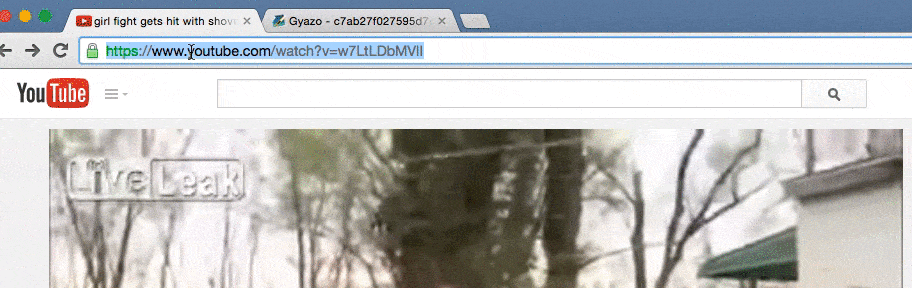Soyez sûr que YouTube C'est le meilleur site de streaming Vidéos en ligne Et des millions de personnes du monde entier l'utilisent. Peu importe si vous voulez regarder Recettes de cuisine ou Un extrait d'un film , Vous pouvez tout trouver sur YouTube. Bien que YouTube propose de nombreuses options pour que les utilisateurs puissent tout gérer En regardant ou Pour regarder quelque chose , Donc vous ne le trouverez pas Quelques fonctions utiles Si vous ne la connaissez pas déjà. C'est pourquoi vous devriez lire cet article afin de découvrir certains des trucs et astuces les plus utiles pour YouTube afin de tirer le meilleur parti d'un site. YouTube sur le web.
Veuillez noter que tous ces trucs et astuces sont compatibles avec La version Web de YouTube Et peut-être pas tous Sur le téléphone portable.

La catégorie principale de ces mods est celle des URL YouTube. Jetons un coup d'œil à quelques astuces d'URL YouTube pour vous aider à tirer le meilleur parti de ce service, comme Convertissez des vidéos en GIF.
1. Obtenez un lien vers à tout moment à partir de la vidéo
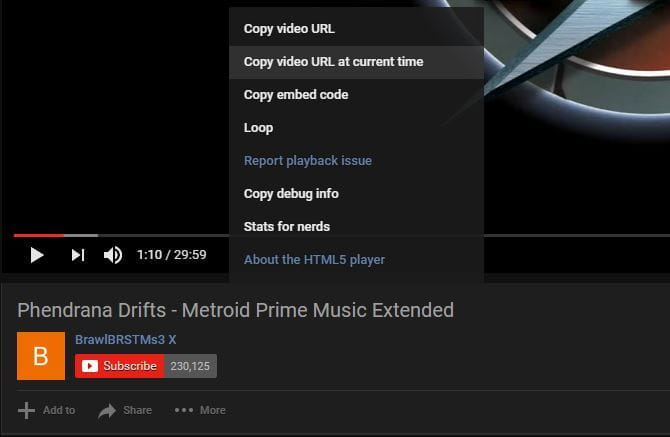
Habituellement, lorsque vous copiez un lien vers une vidéo YouTube, cela commence depuis le début. Si vous voulez montrer un peu d'une vidéo ou sauter une longue introduction à quelqu'un, vous pouvez ajouter le facteur temps à l'URL pour commencer à jouer à partir de ce moment.
Vous pouvez le faire de plusieurs manières. En ajoutant & t = YmXXs Manuellement jusqu'à la fin de l'URL de la vidéo, vous allez donc la configurer pour commencer à jouer à Y Procès-verbaux et XX Secondes dans la vidéo. Vous pouvez supprimer des minutes ou utiliser uniquement des secondes, par exemple 90 pendant une minute et demie. Voici donc un exemple de vidéo:
youtube.com/watch?v=0b0p-ai6sjI
Commencez après 90 secondes en utilisant cette URL:
youtube.com/watch?v=0b0p-ai6sjI&t=1m30s
Si vous ne souhaitez pas utiliser la méthode manuelle, mettez la vidéo en pause lorsque vous souhaitez la partager, puis cliquez avec le bouton droit et choisissez Copiez l'URL de la vidéo en ce moment. Il y a beaucoup d'astuces à partager sur YouTube qui méritent d'être connues.
2. Fréquence vidéo illimitée
YouTube est un excellent endroit pour écouter de la musique, en particulier les bandes sonores de jeux vidéo pour l'étude. Si vous jouez une chanson et que vous souhaitez l'écouter encore et encore, vous pouvez ajouter répétiteur Après un mot Youtube Dans l'URL. Cela ouvrira la vidéo sur le site YouTubeRepeater.com , Qui répète la vidéo pour vous.
Alors changez cette URL:
youtube.com/watch?v=0b0p-ai6sjI
À ce lien pour répéter:
youtuberepeater.com/watch?v=0b0p-ai6sjI
Vous pouvez régler la lecture à l'aide des options situées sous la vidéo si vous souhaitez que la vidéo démarre ou s'arrête à différents moments. Pour ce faire sans modifier l'URL, faites un clic droit sur une vidéo YouTube et activez "Répétition" .
3. Dépassement des restrictions d'âge
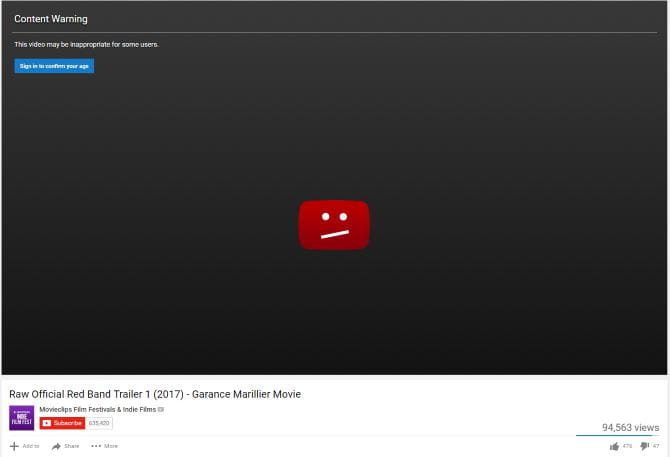
YouTube a Restrictions d'âge sur certaines vidéos Qui est marqué comme contenant du contenu pour adultes. Que vous n'ayez pas de compte YouTube ou que vous ne souhaitiez pas vous connecter pour regarder la vidéo, vous pouvez faire une petite astuce pour contourner la connexion.
Copiez l'URL YouTube pour la vidéo restreinte comme ceci:
youtube.com/watch?v=wvZ6nB3cl1w
Ajoutez juste un mot genre Devant youtube comme indiqué ici:
genyoutube.com/watch?v=wvZ6nB3cl1w
La vidéo s'ouvrira sur une nouvelle page sans restriction d'âge.
4. Ignorez une certaine quantité de l'introduction
Semblable à l'astuce qui vous permet de choisir une heure de début, vous pouvez également choisir de sauter un certain nombre de secondes pour le début de la vidéo. Vous ne pouvez pas définir de minutes avec ce temps, donc je vais utiliser 90 (secondes) pendant une minute et demie.
Donc, pour sauter les 30 premières secondes de cette vidéo:
youtube.com/watch?v=0b0p-ai6sjI
Ajouter & start = 30 À la fin de l'URL pour obtenir ce lien:
youtube.com/watch?v=0b0p-ai6sjI&start=30
Ce mod est similaire à la première astuce, mais il est un peu plus rapide à taper et ne nécessite pas que vous vous souveniez d'un horodatage spécifique.
5. Demander un lien personnalisé pour la chaîne YouTube
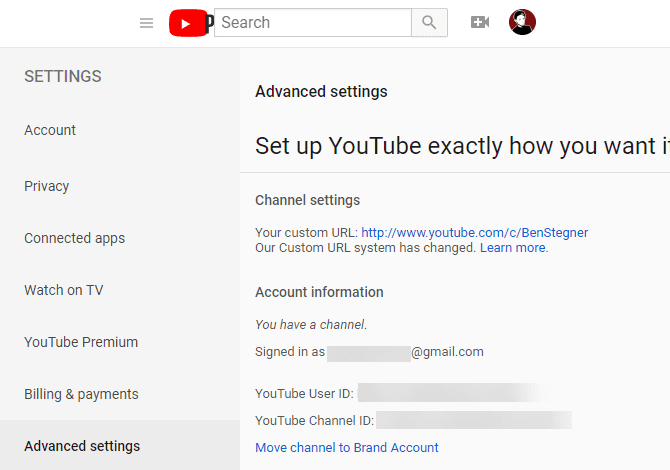
Si vous avez Chaîne YouTube Votre propre site Web et répondre à certaines exigences, vous pouvez définir une URL personnalisée pour votre page. C'est beaucoup plus facile que de se souvenir de la chaîne aléatoire de caractères par défaut, il est donc utile de le faire pour se souvenir facilement.
Pour obtenir une URL personnalisée, vous avez besoin Votre chaîne pour répondre aux critères Les suivantes:
- Vous avez au moins 100 abonnés
- La chaîne doit avoir au moins 30 jours
- Photo de profil et couverture de chaîne téléchargées
Si vous remplissez ces conditions, allez à Page des paramètres avancés de YouTube En cliquant sur l'engrenage en haut à droite et en choisissant Paramètres et en cliquant sur Paramètres avancés à gauche. Ici dedans Paramètres des canaux , Vous verrez le texte indiquant que vous êtes éligible pour une URL personnalisée si c'est le cas. Cliquez sur le lien à côté de cela et suivez les étapes pour créer une URL personnalisée et confirmer les conditions d'utilisation.
Une fois que vous avez configuré votre URL personnalisée, tout le monde peut accéder à youtube.com/determYourCustomURL] Pour visiter votre chaîne. Notez que vous ne pouvez obtenir qu'une seule URL personnalisée à la fois. Vous ne pouvez pas le modifier, mais vous êtes autorisé à supprimer votre URL existante et à en créer une nouvelle, si elle est disponible.
6. Découvrez YouTube TV
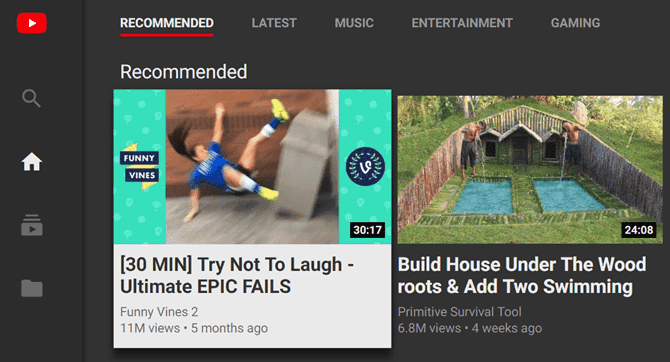
YouTube TV Il s'agit d'une interface conçue pour les téléviseurs intelligents et les applications sur les appareils de jeu. YouTube est toujours le même, mais avec moins d'encombrement et certains raccourcis faciles à faire avec les télécommandes. Vous ne voudrez probablement pas faire de YouTube TV votre interface YouTube principale, mais cela vaut la peine de vérifier pour un look plus propre.
Il vous suffit de visiter cette URL pour l'essayer:
youtube.com/tv
7. Accédez directement à vos abonnements
Quelle que soit la difficulté, les suggestions YouTube ne sont souvent pas utiles. Que vos recommandations soient pleines de contenu bizarre ou que la page d'accueil contienne des vidéos qui ne vous intéressent pas, vous pouvez Définissez une meilleure page de destination sur YouTube.
Lorsque vous vous connectez, essayez de modifier le signet YouTube du site principal vers votre page d'abonnements à l'aide de cette URL:
youtube.com/feed/subscriptions
Cela vous permet de regarder les dernières vidéos des chaînes auxquelles vous êtes abonné, afin de ne jamais manquer aucun de leur nouveau contenu. Par conséquent, vous contrôlez ce que vous voyez plutôt que de prendre une décision YouTube à votre sujet.
8. Obtenez la vignette de n'importe quelle vidéo
Il est courant lors de la recherche d'images sur Google de voir des images de vidéos YouTube, généralement intitulées maxresdefault.
Vous pouvez réellement afficher une miniature de haute qualité pour toute vidéo YouTube (si elle en contient une) en visitant l'URL suivante:
http://img.youtube.com/vi/[VideoID]/maxresdefault.jpg
Remplacer [ID vidéo] Par texte encore v = À la fin de la vidéo YouTube. Pour afficher la miniature de cette vidéo:
Vous devez visiter ce lien:
img.youtube.com/vi/YMbm_SFJugQ/maxresdefault.jpg
9. Créez un fichier GIF à partir de la vidéo
Avez-vous trouvé une vidéo YouTube avec un moment pour faire Au format GIF? Vous pouvez facilement créer Fichier GIF animé À partir de n'importe quelle partie du clip vidéo ajouté gif Avant le lien YouTube.
Pour convertir cette vidéo en GIF:
youtube.com/watch?v=gy1B3agGNxw
Vous devez modifier l'URL dans ce format:
gifyoutube.com/watch?v=gy1B3agGNxw
Vous serez dirigé vers gifs.com , Où vous pouvez ajouter une variété d'effets et recadrer le GIF comme vous le souhaitez. Une fois que vous avez terminé, partagez un GIF sur les réseaux sociaux avec un lien facile ou téléchargez-le pour l'enregistrer.
Notez que les vidéos exceptionnellement longues ne fonctionneront pas avec ce service.
10. Fusionner des vidéos YouTube
Ce site n'est pas un véritable canular pour les URL, car vous ne pouvez pas le visiter directement depuis YouTube. Cependant, il utilise toujours des URL sur YouTube, nous l'avons donc inclus. Visiter Doubleur YouTube Vous pouvez ajouter deux URL YouTube pour les fusionner. Vous pouvez choisir de démarrer n'importe laquelle des vidéos à un moment précis pour faciliter la synchronisation des vidéos.
Que vous vouliez savoir quel sera le son de deux chansons lorsque vous les jouerez simultanément ou que vous souhaitiez ajouter une musique de fond drôle à une piste, vous pouvez jeter un œil à ce que vous pouvez créer!
Commencez avec YouTube
Ces astuces vous permettront de tirer le meilleur parti de YouTube. Certains sont intégrés à YouTube lui-même, tandis que d'autres dépendent de services externes. N'importe lequel de ces éléments peut cesser de fonctionner à l'avenir, de sorte que la distance parcourue peut varier dans le temps.
Pour en savoir plus, consultez les applications Contourner les restrictions YouTube Et mieux Des outils pour améliorer YouTube.